Corrigido o código de erro 0x80073cf4 ao mover aplicativos do Microsoft Store
O Windows 10 permite mover aplicativos para outro local se o desenvolvedor o permitir.No entanto, às vezes mover um aplicativo de uma área para outra pode falhar, e um desses códigos de erro é 0x80073cf4.Isso geralmente acontece quando você move aplicações grandes e recebe uma mensagem de erro: "Não fomos capazes de mover a aplicação. A operação não foi concluída com sucesso. Código de erro 0x80073cf4.
Falha ao mover a aplicação, código de erro 0x80073cf4.
O código de erro indica um problema específico, que de acordo com um documento da Microsoft, é o seguinte.
ERROR_INSTALLATION_WITHOUT_DISK_SPACE
Em outras palavras, não há espaço suficiente em disco no seu computador.Você precisa liberar espaço no disco ou na parte de destino e depois tentar mover a aplicação novamente.Agora que você sabe o que fazer, siga estes métodos do Techquack para liberar espaço no disco rígido, ou use métodos alternativos.
O que causa o código de erro 0x80073cf4 ao mover aplicativos do Microsoft Store

O código de erro 0x80073cf4 é um erro de instalação que ocorre ao baixar um aplicativo do Microsoft Store ou ao mover um aplicativo de uma unidade para outra.Isto acontece frequentemente quando a aplicação ou programa afectado tem um grande tamanho de ficheiro.
Este é um erro simples com uma causa muito clara: falta de espaço em disco.A principal razão para este erro é que não há espaço suficiente no seu computador para a nova instalação, ou não há espaço suficiente na unidade de destino para onde você quer mover a aplicação.
Como a causa do erro é clara, você pode encontrar facilmente a solução mais eficaz para o erro do Microsoft Store.
Para resolver o código de erro 0x80073cf4 ao mover aplicativos do Microsoft Store
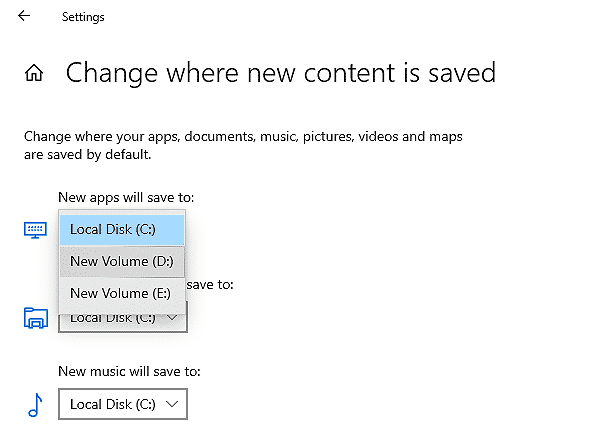
Instalar o novo aplicativo em um drive diferente
Como mencionado anteriormente, o código de erro 0x80073cf4 aparece na tela quando não há espaço suficiente no disco para uma nova aplicação.
Uma solução simples para este problema é mover a nova aplicação para um disco com mais espaço.Isto irá corrigir o erro e você pode instalar a nova aplicação sem qualquer problema.
Para mover a nova aplicação para outro disco, siga estes passos:
- Digite Configurações na barra de busca e clique em Abrir para iniciar a aplicação.
- Selecione Sistema e clique em Armazenamento no painel esquerdo.
- Clique em Change Storage location (Alterar local de armazenamento) para obter novos conteúdos.
- Finalmente, selecione outro jogador em "Novas aplicações são armazenadas em".
- É isso mesmo.O Microsoft Store agora instalará novos aplicativos em um local diferente e você poderá executá-los facilmente.
Aumentar o espaço livre no seu computador
Como a causa do erro 0x80073cf4 é o baixo espaço em disco, você pode liberar espaço ao desinstalar aplicativos que você não está mais usando.
Para remover aplicações que você não precisa mais:
- Vá para o Painel de Controle e clique em "Programas".
- Clique com o botão direito do mouse no programa que você deseja instalar.
- Finalmente, clique em Desinstalar e aguarde que o processo seja concluído.
Faça o mesmo com todos os aplicativos e programas indesejados.Isto irá libertar espaço em disco e corrigir o erro.
No entanto, se você não quiser desinstalar aplicativos, você também pode usar o 'Limpador de disco' para remover arquivos indesejados do seu PC.O 'Disk Cleaner' remove arquivos desnecessários, dados em cache, arquivos temporários e downloads antigos que podem causar erros.
Para se livrar de arquivos indesejados, use o serviço "Windows Disk Cleanup":
- Digite "Limpeza do disco" na barra de busca e clique em "Abrir" para iniciar a aplicação.
- Selecione o disco que você quer limpar.
- Agora selecione os arquivos dos quais você quer se livrar e clique em OK.
- Uma vez concluído o processo, tente instalar a aplicação para ver se o erro foi corrigido.
- Você deve ser capaz de instalar novas aplicações e executá-las sem qualquer problema.
Reinstalando o app
Se nenhum dos métodos acima funcionou, tente reinstalar o aplicativo.A reinstalação irá restaurar a aplicação ao seu estado original e corrigir quaisquer erros.
O seguinte descreve como desinstalar e reinstalar a aplicação:
- Digite Powershell na barra de busca e clique em Executar como administrador para executar a aplicação com privilégios de administrador.
- Digite o comando abaixo e pressione Enter.
- Get-appxpackage AppName | Remove-appackage
- Uma vez concluído o processo, reinstale o aplicativo e verifique se o erro foi corrigido.
Reinicialização de Fábrica
Se encontrares um erro 0x80073cf4 enquanto jogas na tua Xbox 360, recomendamos que efectues uma reinicialização total.Isto irá redefinir as configurações de fábrica do console sem excluir nenhum jogo.
Uma vez que um reset de fábrica irá fazer o logout das suas respectivas contas, certifique-se de conhecer as suas credenciais antes de usar este método.
Aqui está como fazer um reset de fábrica:
- Pressione o botão Xbox para abrir as instruções.
- Vá para Perfil e Sistema e selecione Configurações.
- Selecione Sistema e clique em Informações do Console.
- Selecione Reset Console.
- Agora selecione Reset e clique em Save my games and apps (Salvar meus jogos e aplicativos).Espera que o processo comece.
- Depois disso, verifique se o erro foi corrigido.
Perguntas Mais Frequentes
Como corrigir o erro 0x80073cfd?
Sugiro que você execute os seguintes passos e veja se isso ajuda. * Abra o comando "Run" pressionando Windows + R, digite "WSReset.exe" (sem as aspas), e pressione Enter.Verifique se isso resolveu o problema.Espero que esta informação seja útil para si.Se você tiver qualquer outra pergunta, sinta-se à vontade para fazer.
O que significa o código de erro 0x80073cf6?
O erro 0x80073cf6 ocorre após a actualização e reinicialização do Xbox ou após a actualização da aplicação Windows 10.O seguinte código de erro aparece após baixar uma atualização e reiniciar o Xbox ou após atualizar a sua aplicação Windows 10: Erro 0x80073cf6.Estamos actualmente a investigar este erro.
Como faço para corrigir o erro no Microsoft Store?
- Selecione Iniciar.
- Selecione Configurações.
- Selecione os aplicativos.
- Selecione os aplicativos e as características.
- Selecione a aplicação que você deseja consertar.
- Selecione Configurações Avançadas.
- Selecione Reparar.
- Após a reparação estar completa, tente lançar a aplicação.
Como faço para corrigir um erro do Microsoft Store 0x80131500?
- Execute o Windows Store Troubleshooter.
- Redefinir o cache do Microsoft Store.
- Verifique as suas definições de data e hora.
- Altere as configurações regionais no seu computador.
- Mude a sua ligação à Internet.
- Criar uma nova conta de usuário.
- Registe novamente o aplicativo Microsoft Store usando o PowerShell.